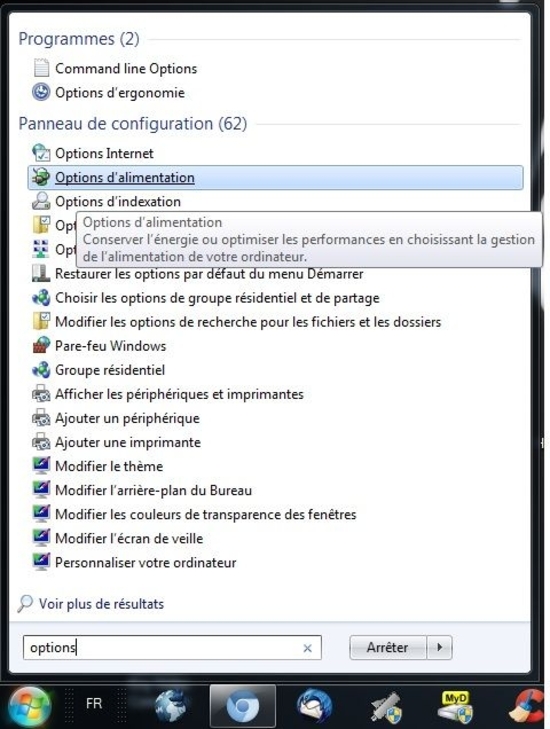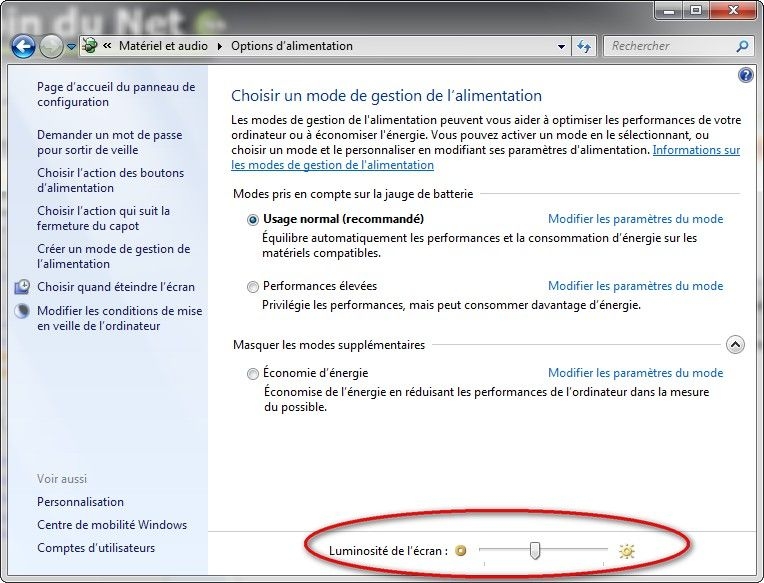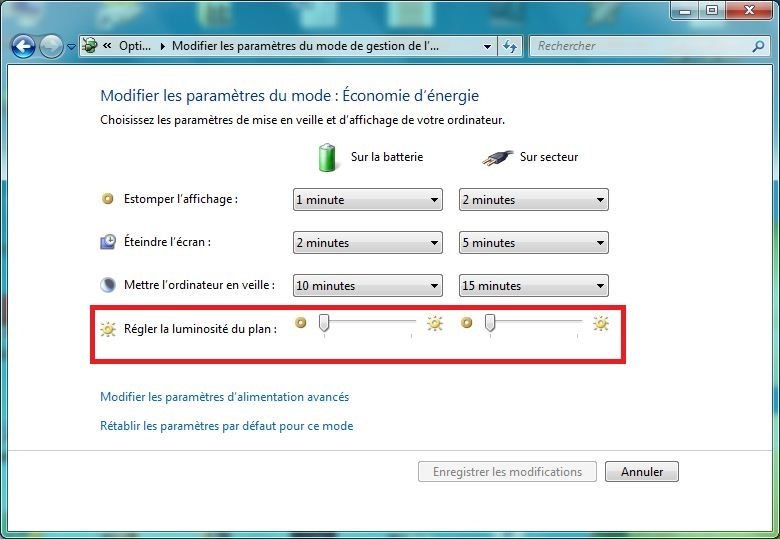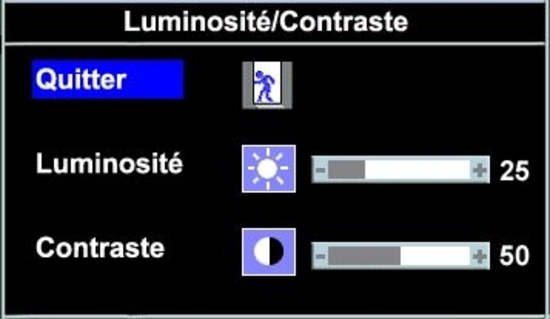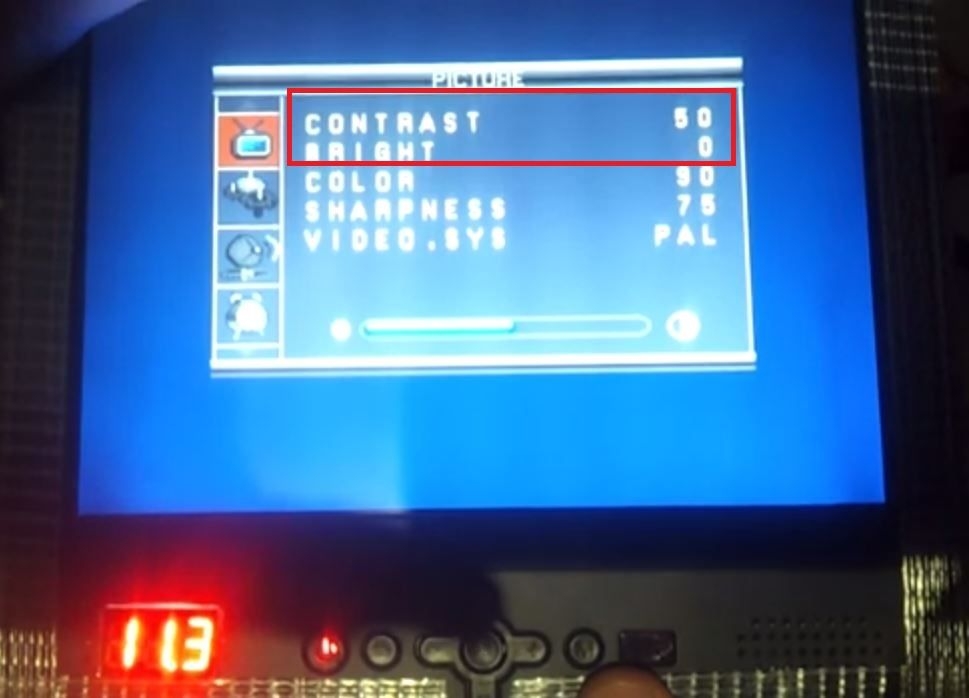-
IMPORTANT : Diminuer la luminosité de l'écran !! Vos yeux vous remercient !
Hello !

Beaucoup de gens croient que plus un écran éclaire fort (luminosité), mieux est l'image ! Mais ils oublient que leurs yeux regardent cette lumière pendant des heures et des heures chaque jour, et ça leur fait très mal !!

C'est pas pour rien que la luminosité à fond consomme plus de batterie : car cette énergie va direct dans votre rétine pour l'abimer, et votre pupille essaye de s'adapter comme elle peut sans diminuer totalement cette attaque visuelle

Lorsque vous regardez le soleil ou bien une lampe, ce n'est pas supportable (ou alors vous n'êtes pas humain), car cette lumière est de l'énergie qui "brule" direct votre rétine, et à force vos yeux seront définitivement affectés. Quand la luminosité est basse, il y'a beaucoup moins d'énergie et donc les yeux s'ouvrent grand sans être gênés.
Autre point important : on s'habitue à la luminosité :
- si elle est forte, au début on est gêné, ça fait mal (signal d'alarme), mais on ne va plus le ressentir au bout d'un certain temps (mais cette longue exposition laissera des séquelles irréversibles à la longue).
- si la luminosité est faible (écran sombre), au début on aura l'impression de ne rien voir, mais en quelques minutes on ne remarquera même plus que la luminosité est basse et on verra parfaitement clair à l'écran (adpatation visuelle). A ce moment, réaugmentez d'un seul coup la luminosité à fond et vous n'en croirez pas vos yeux que PEDANT TOUT CE TEMPS C'ETAIT CETTE LUMINOSITE QUE JE SUPPORTAIS SANS M'EN RENDRE COMPTE. Je vous défie de faire ça et voir votre réaction !!

Je vous conseille de garder la luminosité à moins de 30 (sur 100) dans un premier temps, puis après si vous voulez, vous pourrrez descendre en dessous. Personellement, je suis à 6 sur 100 de luminosité (et 48 de contraste) et je ne suis pas du tout gêné !
NOTE : bien sûr régler la luminosité va avec le réglage du contraste, Réglez le autour de 40-60 avec une luminosité basse

Il y'a différentes façons de régler la luminosité de l'écran selon votre ordinateur (fixe ou portable), votre branchement (DVI ou VGA), ..., faites comme vous voulez tant que ça marche !

1) ordinateur portable : réglage immédiat et temporaire
Cette partie concerne seulement les ordinateurs portables !
Vous voulez augmenter ou diminuer en 2 secondes la luminosité, provisoirement : appuyer sur la touche "Fn" en bas à gauche du clavier sans lâcher :
Toujours sans lâcher la touche Fn, cherchez les touches pour régler la luminosité, desfois c'est F5 et F6, desfois Haut et Bas, ça dépend de votre marque d'ordinateur, mais cherchez le symbole d'un soleil sombre et d'un soleil clair. Appuyer plusieurs fois sur ces touches de réglage de luminosité sans jamais lâcher la touche Fn jusqu'à avoir un réglage satisfaisant.
Voici quelques exemples :
ici c'est F5 et F6là c'est Haut et Bas, ou F1 et F2, cela dépendVoici une vidéo qui résume tout :2) ordinateur portable : régler définitivement la luminosité
Si vous voulez toujours la même luminosité, et que c'est casse tête à chaque redémarrage de rerégler manuellement, il suffit de la régler une fois pour toutes non !

Appuyer sur la touche démarrer, et écrire "options", puis cliquer sur les "options d'alimentation" :
Vous pouvez alors régler la luminosité :Pour plus de précision, vous pouvez cliquer sur votre profil d'alimentation, et régler plus précisément la luminosité selon que vous êtes en batterie ou bien branché sur secteur (pour économiser de la batterie) :3) ordinateur fixe : régler le moniteur (l'écran) :
Le plus simple est de régler le moniteur (= l'écran) de votre ordinateur.
Pour cela, utiliser les boutons de votre écran pour se déplacer dans les menus :
Chercher dans les menus l'option "luminosité" ou bien "brightness" en anglais, c'est la même chose
 . Selon la marque des écrans, le menu sera différent, mais bon tous les chemins mènent à Rome comme on dit !
. Selon la marque des écrans, le menu sera différent, mais bon tous les chemins mènent à Rome comme on dit ! 
Voici quelques exemples pour illustrer :
Là on cherche luminosité dans le menu :
Puis on règle les chiffres (ne prenez pas forcément ces valeurs, c'est comme vous voulez) :autre exemple avec un écran de marque Acer (c'est le cadre rouge qui nous intéresse) :Bon ça c'est pas un écran d'ordinateur, mais le principe est le même !
Et voilà !

ATTENTION : Vous pouvez aussi régler la luminosité avec les drivers graphiques (de votre carte graphique : nvidia, AMD, Intel, ...) mais ces réglages ne seront valables que dans le système ou vous réglez ! Donc je vous conseille de régler une fois pour toutes la luminosité (et le contraste) uniquement avec le moniteur
Voici uniquement pour l'exemple (je ne vous conseille pas de faire comme ça) la possibilité de régler la luminosité de façon logicielle (avec le driver graphique), ici avec l'exemple du driver graphique AMD Catalyst Control Center :
« Raccourcis !! exemple avec Paint dans le dossier system32 de WindowsDiminuer les effets visuels Windows (augmente les performances) ! »
-
Commentaires
1EmilySamedi 25 Juillet 2020 à 01:14Thanks very nice blog!Répondre Suivre le flux RSS des commentaires
Suivre le flux RSS des commentaires
 Ajouter un commentaire
Ajouter un commentaire